[vc_row][vc_column][vc_column_text]Continuamos con el segundo artículo de la configuración de Google Groups. En este artículo nos centraremos en cómo configurar un Grupo de Entrada de Bandeja Colaborativa (interno o público) y en la usabilidad que les podemos a este tipo de grupos.
Índice:
- Artículo 1 – Google Groups Introducción y Lista de Distribución, Configuración recomendada. Parte 1.
- Artículo 2 – Google Groups Bandeja de Entrada Colaborativa, configuración recomendada. Parte 2.
- Artículo 3 – Google Groups Foro de Preguntas y Respuestas, configuración recomendada. Parte 3.
- Artículo 4 – Google Groups Permisos y Funciones Avanzadas, configuración recomendada. Parte 4.
Grupo Bandeja de Entrada Colaborativa (interna o pública)
Un grupo de tipo bandeja de entrada contiene varios miembros de grupo. Estos miembros tienen diferentes roles y se les puede configurar varios permisos para que puedan realizar funciones como:
- Asumir temas
- Asignar temas a miembros
- Marcar como resuelto un tema
- Marcar un tema para indicar que no necesita ninguna acción
[/vc_column_text][dt_slideshow autoplay=»true» interval=»4000″ posts=»imagenes-bandeja-de-entrada-colaborativa»][vc_column_text]En una bandeja de entrada colaborativa los temas también se conocen como conversaciones, tareas o casos. Para iniciar un tema nuevo se ha de enviar un correo a la dirección del grupo o a través del botón “TEMA NUEVO” en la interfaz web del grupo.
Cuando recibimos un tema nuevo los miembros pueden asumir o asignar el tema a otro miembro, dentro de un tema podemos publicar una o más respuestas para resolver el caso, se queda guardado como una conversación y finalmente lo acabaremos marcado como resuelto.
Cómo crear una bandeja de entrada con Google Groups
- Botón Crear Grupo y añadir un “Nombre del grupo”, “Dirección de correo electrónico del grupo”, “Descripción del grupo” y “Idioma principal del grupo”.
- En el apartado Tipo de Grupo seleccionar “Bandeja de entrada colaborativa”

- Permisos básicos:
- Ver Temas: “Todos los miembros del grupo”. Indica qué usuarios pueden ver los temas desde la interfaz web del grupo.
- Publicar: Seleccionar “Todos los miembros de la organización” si deseamos una bandeja de entrada interna donde únicamente pueden escribir mensajes los miembros de la organización . Seleccionar “Pública” si deseamos una bandeja de entrada pública donde pueden escribir mensajes cualquier usuario de internet.
- Unirse al grupo: “Solo usuarios invitados”
- Añadir miembros al grupo:
- Ir al apartado “Administrar”.
- Dentro de la configuración, en el menú izquierdo, desplegar “Miembros” y acceder a “Añadir miembros directamente”.
- Añadir miembros introduciendo direcciones de correo electrónico o otros grupos.
- Ya tenemos el grupo listo para ser utilizado, el resto de la configuración del grupo la podemos dejar por defecto.
Ejemplos más usados de grupos de bandeja de entrada colaborativa:
rrhh@tuempresa.com – solicitar vacaciones, nóminas o consultas sobre empleados
Grupo interno donde solo pueden escribir los usuarios de la organización. Los miembros del grupo reciben el correo en su bandeja de entrada o lo pueden consultar también desde la interfaz web del grupo. Este tipo de grupo puede utilizarse para que los empleados realicen peticiones a un determinado departamento. Este departamento contiene más de un empleado o miembro y podrán asignarse las peticiones para resolverlas de manera más colaborativa y ordenada.
Para contestar al cliente se recomienda hacerlo siempre desde la interfaz web del grupo, si quisiéramos contestar directamente desde nuestra bandeja de entrada os deberéis de acordar de poner en copia (Cc o Bcc) al grupo para que nuestra respuesta quede registrada en el grupo y la puedan ver nuestros compañeros (los otros miembros del grupo).
soporte@tuempresa.com – Grupo público donde cualquier usuario de internet puede escribir. Los miembros del grupo reciben el correo en su bandeja de entrada o lo pueden consultar también desde la interfaz web del grupo. Este tipo de grupo puede utilizarse para crear un grupo de casos de soporte o de calidad en una empresa. Nuestros clientes enviaran correos con sus peticiones o incidencias y podremos tratarlas desde la interfaz del grupo (contestar, asignar, asumir, resolver, etc.). Este grupo además nos permitirá ver con total transparencia que temas o tareas están tratando los otros miembros con los clientes de la empresa.
Para contestar al cliente se recomienda hacerlo siempre desde la interfaz web del grupo, si quisiéramos contestar directamente desde nuestra bandeja de entrada os deberéis de acordar de poner en copia (Cc o Bcc) al grupo para que nuestra respuesta quede registrada en el grupo y la puedan ver nuestros compañeros (los otros miembros del grupo).
Para conocer más sobre los otros tipos de Google Groups y su configuración haga clic aquí para continuar leyendo la tercera parte.[/vc_column_text][vc_column_text]Escrito por:
[/vc_column_text][/vc_column][/vc_row]